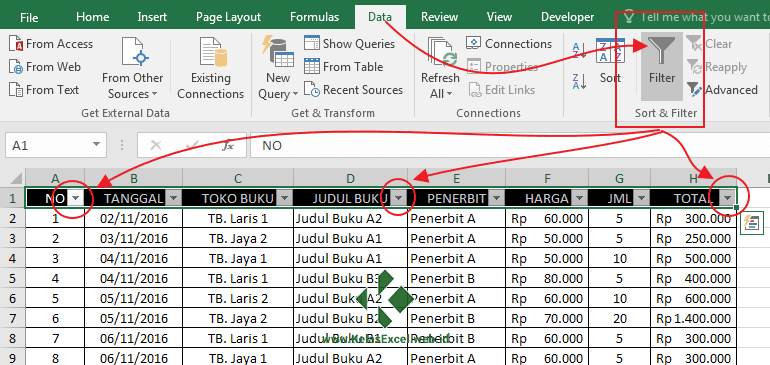Cara Menggunakan Fitur Filter di Excel
Excel adalah salah satu aplikasi perkantoran yang sangat populer di seluruh dunia. Dalam Excel, terdapat berbagai fitur yang dapat memudahkan kita dalam mengelola data, salah satunya adalah fitur filter. Fitur ini sangat berguna jika kita ingin memfilter data berdasarkan kondisi-kondisi tertentu. Berikut adalah cara menggunakan fitur filter di Excel:
1. Membuat Tabel Data
Langkah pertama yang perlu kita lakukan adalah membuat tabel data yang ingin kita filter. Tabel tersebut dapat kita susun dengan menggunakan kolom dan baris seperti tabel pada umumnya. Setelah itu, kita dapat menuliskan data pada masing-masing sel.
2. Memilih Seluruh Tabel Data
Setelah tabel data selesai dibuat, kita perlu memilih seluruh tabel data tersebut. Caranya adalah dengan menekan tombol Ctrl+A pada keyboard atau dapat juga dengan menekan salah satu sel pada tabel data dan kemudian mengeklik tombol Select All pada ribbon.
3. Mengaktifkan Fitur Filter
Setelah seluruh tabel data terpilih, kita dapat mengaktifkan fitur filter dengan mengeklik tombol Filter pada ribbon. Tombol ini berada pada bagian Data pada ribbon.
4. Mengatur Filter
Setelah fitur filter aktif, kita dapat mengatur filter sesuai dengan yang kita inginkan. Sebagai contoh, jika kita ingin memfilter data berdasarkan jenis buah, kita dapat mengeklik tanda panah pada kolom jenis buah dan kemudian memilih jenis buah yang ingin kita filter.
5. Menampilkan Hasil Filter
Setelah filter diatur, kita dapat menampilkan hasil filter. Caranya adalah dengan mengeklik tombol OK pada jendela filter atau dengan mengeklik tombol Clear untuk membatalkan filter yang telah diatur sebelumnya.
FAQ
1. Apa itu fitur filter di Excel?
Fitur filter di Excel adalah sebuah fitur yang berguna untuk memfilter data berdasarkan kondisi-kondisi tertentu. Dengan menggunakan fitur ini, kita dapat mengatur data pada tabel Excel agar lebih mudah dibaca dan dipahami.
2. Apa saja kondisi yang dapat digunakan dalam fitur filter di Excel?
Beberapa kondisi yang dapat digunakan dalam fitur filter di Excel antara lain:
- Perbandingan antara dua nilai, seperti lebih besar atau sama dengan, lebih kecil atau sama dengan, sama dengan, tidak sama dengan, dan sebagainya.
- Memeriksa apakah nilai tertentu terdapat dalam daftar atau tidak.
- Memeriksa apakah nilai tertentu mengandung teks tertentu atau tidak.
Cara Menggunakan Fitur Autofilter di Excel
Fitur Autofilter di Excel sangat berguna jika kita ingin menampilkan data tertentu atau memfilter data berdasarkan kriteria tertentu. Berikut adalah cara menggunakan fitur Autofilter di Excel:
1. Membuat Tabel Data
Hal pertama yang perlu kita lakukan adalah membuat tabel data yang ingin kita filter atau tampilkan datanya. Tabel tersebut dapat kita susun dengan menggunakan kolom dan baris seperti tabel pada umumnya. Setelah itu, kita dapat menuliskan data pada masing-masing sel.
2. Memilih Seluruh Tabel Data
Setelah tabel data selesai dibuat, kita perlu memilih seluruh tabel data tersebut. Caranya adalah dengan menekan tombol Ctrl+A pada keyboard atau dengan mengeklik tombol Select All pada ribbon.
3. Mengaktifkan Fitur Autofilter
Setelah seluruh tabel data terpilih, kita dapat mengaktifkan fitur Autofilter dengan mengeklik tombol Filter pada ribbon. Tombol ini berada pada bagian Data pada ribbon.
4. Menampilkan Filter berdasarkan Kriteria
Setelah fitur Autofilter diaktifkan, kita dapat memfilter data berdasarkan kriteria tertentu dengan mengeklik tanda panah pada kolom yang ingin kita filter. Setelah itu, kita dapat memilih kriteria yang diinginkan. Misalnya, jika kita ingin menampilkan data hanya pada tanggal tertentu saja, maka kita dapat memilih opsi date filters pada jendela Filter dan memasukkan tanggal yang diinginkan.
5. Menampilkan Hasil Filter
Setelah filter diatur, kita dapat menampilkan hasil filter dengan mengeklik tombol OK pada jendela filter. Kita juga dapat membatalkan filter yang telah diatur sebelumnya dengan mengeklik tombol Clear.
FAQ
1. Apa itu fitur Autofilter di Excel?
Fitur Autofilter di Excel adalah sebuah fitur yang berguna untuk menampilkan data tertentu atau memfilter data berdasarkan kriteria tertentu sekaligus. Dengan menggunakan fitur ini, kita dapat menampilkan data pada tabel Excel yang ingin kita lihat dengan lebih mudah dan cepat.
2. Apa saja kriteria yang dapat digunakan dalam fitur Autofilter di Excel?
Beberapa kriteria yang dapat digunakan dalam fitur Autofilter di Excel antara lain:
- Filter angka berdasarkan perbandingan dengan nilai tertentu, seperti lebih besar dari, lebih kecil dari, sama dengan, dan sebagainya.
- Filter data berdasarkan tanggal tertentu atau rentang tanggal tertentu.
- Filter data berdasarkan teks tertentu yang terdapat dalam kolom.
- Filter data berdasarkan warna pada sel tertentu.
Video Tutorial
Berikut adalah video tutorial tentang cara menggunakan fitur filter di Excel:
Kesimpulan
Fitur filter dan Autofilter di Excel sangat berguna jika kita ingin memfilter data atau menampilkan data tertentu dengan cepat dan mudah. Agar lebih efektif dan efisien, kita juga perlu mengetahui jenis-jenis kondisi dan kriteria yang dapat digunakan dalam fitur tersebut. Semoga pembahasan ini dapat membantu kita dalam mengelola data di Excel dengan lebih baik lagi.